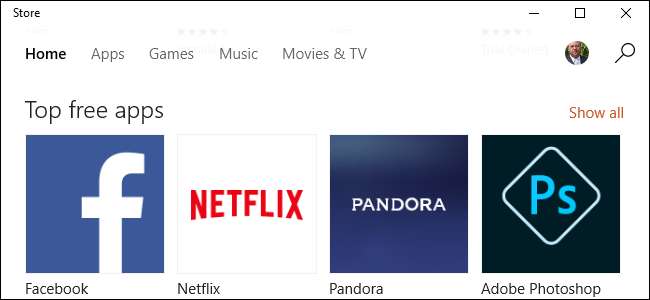
Windows 8で導入されて以来、不安定な動作のシェアがありましたが、Windowsストアは時間の経過とともに信頼性が向上しています。ただし、まだ時折問題があります。さらに厄介な問題の1つは、アプリの更新(またはインストール)がスタックした場合です。これを修正する方法は次のとおりです。
関連: Windows10ストアを理解する
ザ・ Windowsストア たとえそれがあったとしても、かなり堅実なアプリのコレクションを提供します まだデスクトップアプリを提供していません 。ほとんどの場合、ストアは正常に機能しますが、ダウンロードや更新がスタックするなどの問題が発生することがあります。試してみるのに便利なソリューションがいくつかあります。ただし、それらに入る前に、Windowsストアに干渉する可能性のあるいくつかの潜在的な問題に対処するために少し時間がかかります。
- システムクロックが正しく設定されていることを確認してください。特に、アプリを別のWindowsコンピューターと同期する場合、Windowsストアは、時刻、日付、およびタイムゾーンが正確であることに依存しています。
- まれですが、サードパーティのウイルス対策プログラムがアプリのアップデートの邪魔になる場合があります。 AVを一時的に無効にして、問題が解決するかどうかを確認してください。
- 一部のサードパーティファイアウォールプログラムは、Windowsストアもブロックする可能性があります。 Windowsファイアウォールには、Windowsストアが通信できるようにするための組み込みの例外がすでにありますが、サードパーティのファイアウォールプログラムは通信できない場合があります。その例外を自分で作成する必要があります。
それらのどれもうまくいかない場合は、いくつかのより大きな銃を引き出す時が来ました。次のセクションの手順を試してください。ただし、始める前に、 システムの復元ポイントを作成する 。これらの手順はどれも実際には危険でも破壊的でもありませんが、安全にプレイしたい場合は、先に進んでください コンピューターをバックアップする 、も。
関連: Windows7でシステムの復元ポイントを作成する方法
コマンドプロンプトからWindowsストアキャッシュをクリアする
Windowsには、コマンドプロンプトからWindowsストアのローカルキャッシュをクリアするための小さなユーティリティが含まれています。コマンドプロンプトを開くには、[スタート]メニューを右クリックして(またはWindows + Xを押して)、[コマンドプロンプト(管理者)]を選択し、[はい]をクリックして管理者権限で実行できるようにします。コマンドプロンプトで、次のコマンドを入力(またはコピーして貼り付け)し、Enterキーを押してキャッシュをクリアします。
wsreset.exe
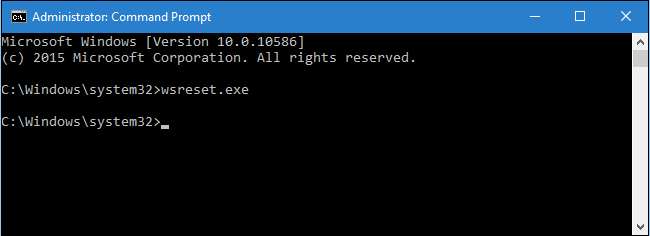
コマンドを実行すると、30秒ほど処理された後、Windowsストアウィンドウが自動的に開きます。更新をチェックして、機能するかどうかを確認します。
WindowsストアアプリのトラブルシューティングでWindowsストアを修復する
キャッシュをクリアしても問題が解決しない場合は、Windowsストアアプリのトラブルシューティングを試すことができます。 Windowsには、さまざまな問題の検出と修復に役立つ多数のトラブルシューティング機能が組み込まれています。 WindowsストアアプリのトラブルシューティングはWindowsに組み込まれていませんが、Microsoftから無料でダウンロードできます。彼らは両方を持っています Windows10バージョン と Windows8バージョン 、だからあなたが正しいものをつかむことを確認してください。
トラブルシューティングツールをダウンロードしたら、ファイルをダブルクリックして実行します。 Windowsストアアプリのトラブルシューティングウィンドウで、[次へ]をクリックして問題のスキャンを開始します。
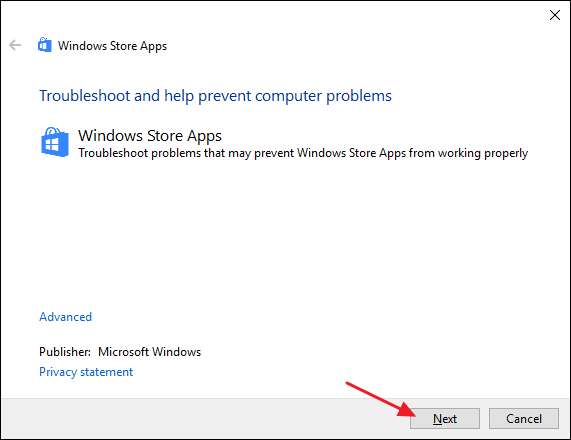
トラブルシューティングはそのプロセスを実行し、問題を特定して修正できるかどうかを通知します。ほとんどの場合、トラブルシューティングツールはスタックした更新を正常に修復できます。先に進み、Windowsストアを開いて、アプリを更新してみてください。トラブルシューティング担当者が問題を特定できなかったと言った場合でも、サービスを開始および停止し、キャッシュをクリアするアクションがうまくいった可能性があります。
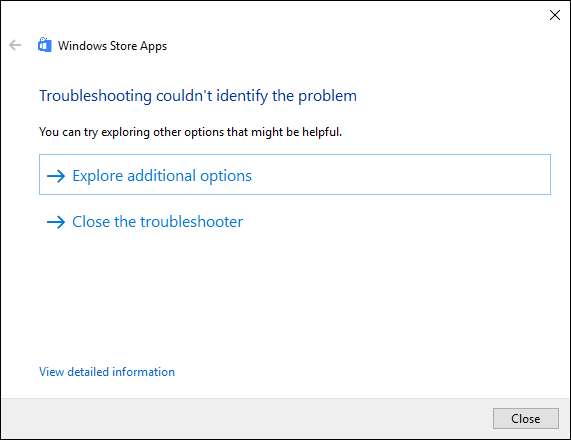
関連: スタックまたはフリーズしたときにWindowsUpdateを修正する方法
Windowsストアアプリのトラブルシューティングで問題が解決しない場合は、別のトラブルシューティングで解決する可能性があります。スタックしたアプリは、WindowsUpdateの問題が原因で発生する場合があります。あなたも試してみてください WindowsUpdateトラブルシューティングの実行 あなたがそれにいる間。それほど時間はかからず、役立つ場合があります。
PowerShellを使用してWindowsストアを再登録する
他のすべてが失敗した場合は、Windowsストアの再登録を試すことができます。これは、再インストールにできるだけ近いものです。これを行うには、を使用する必要があります パワーシェル 、Windowsに組み込まれている強力なスクリプト言語。それは コマンドプロンプトとは少し異なります 、しかし理解するのはそれほど難しいことではありません。
関連: オタクスクール:PowerShellでWindowsを自動化する方法を学ぶ
これらの手順を実行するには、管理者権限でPowerShellを起動する必要があります。 [スタート]をクリックし、「powershell」と入力して、検索結果のPowerShellアイコンを右クリックし、[管理者として実行]をクリックします。 [はい]をクリックして、管理者権限を許可します。
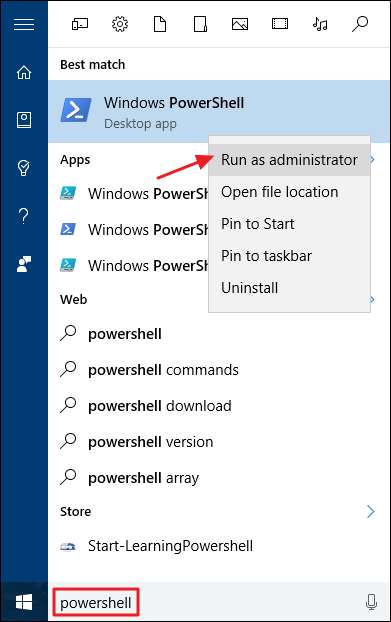
Windows 10を実行している場合は、次のコマンドを入力(またはコピーして貼り付け)して、Enterキーを押します。
”& 9000002”
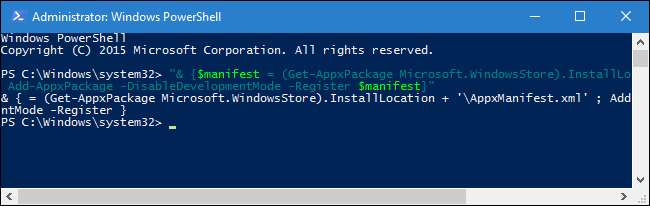
WindowsストアはWindows10のさまざまなフォルダーにインストールできるため、このコマンドはPowerShellにWindowsストアのインストール場所を見つけて再登録するように指示します。
Windows 8を実行している場合、Windowsストアは1つの場所にのみインストールされるため、コマンドは簡単です。 Windows 8ユーザーは、代わりに次のコマンドを入力して、Enterキーを押す必要があります。
Add-AppxPackage -DisableDevelopmentMode -Register $ Env:SystemRoot \ WinStore \ AppxManifest.XML
関連: Windowsで破損したシステムファイルをスキャン(および修正)する方法
そして、それはほとんどそれです。これらの手順は通常、スタックした更新をクリアするために機能します。それでもWindowsストアで問題が発生する場合は、試してみてください。 破損したシステムファイルのスキャン または再起動します セーフモード この記事の手順のいくつかをもう一度使用します。







